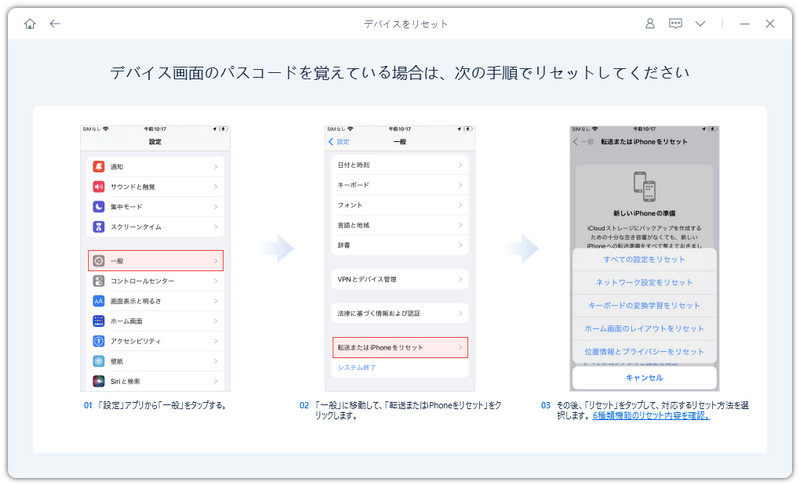機能1:iPhone/iPad/iPod touchを工場出荷時の状態にリセットする
-
デバイスをPC/Macに接続
ReiBootをPCまたはMacにインストールしてから起動します。そして、アップル純正のUSBケーブルでお使いのiOSデバイスをコンピューターに接続します。
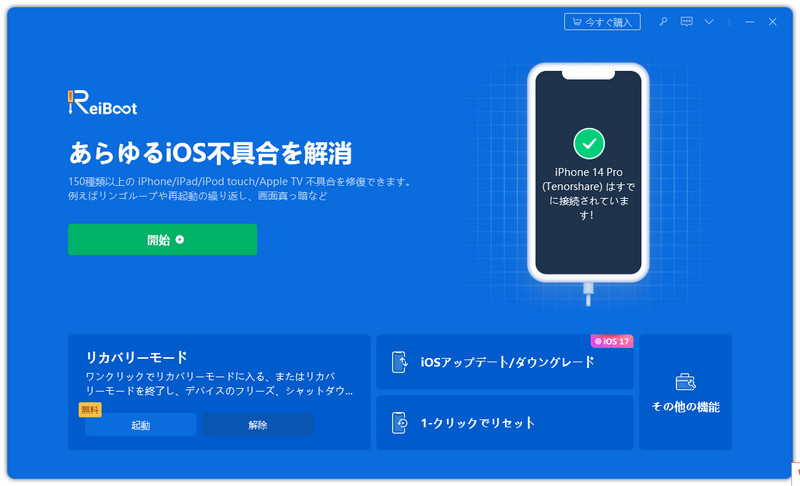
-
「デバイスをリセット」をクリック
デバイスが認識されたら、画面上の「デバイスをリセット」ボタンをクリックして、「完全リセット」を選択してデバイスを工場出荷状態にリセットし始めます。
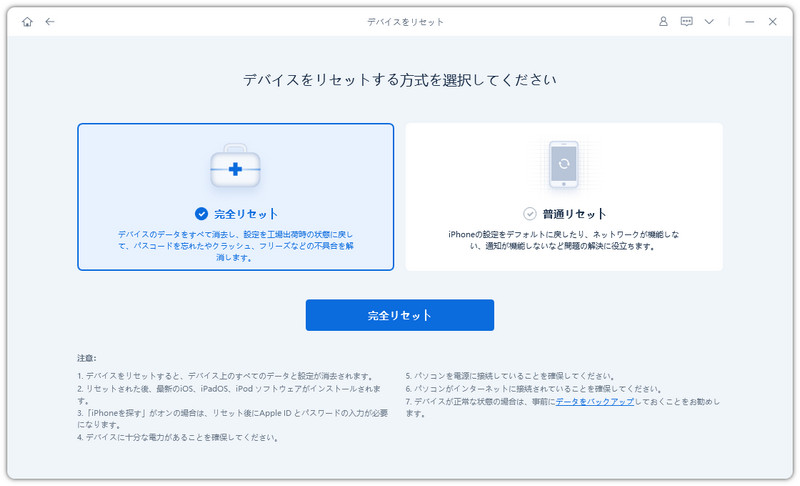
-
ファームウェアパッケージをダウンロード
iPhone・iPad・iPodに適用のソフトウェアをダウンロードする必要がありますので、「ダウンロード」をクリックします。
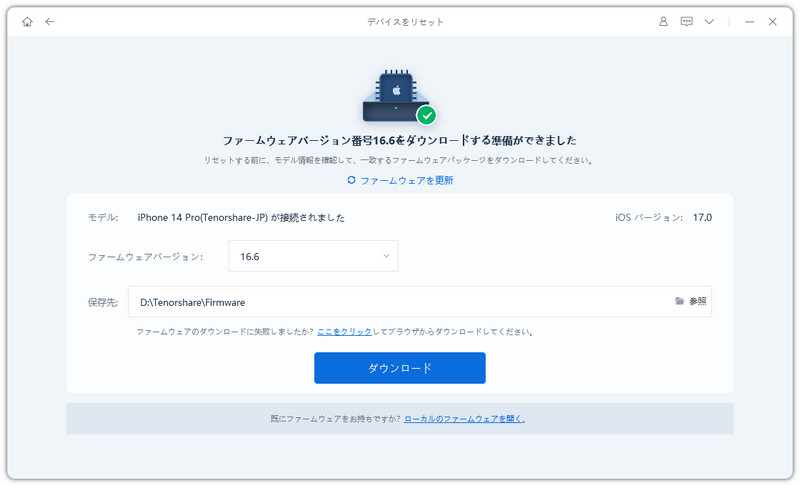
-
デバイスのリセットを開始
ソフトウェアのダウンロードが完了したら、「リセット開始」をクリックします。
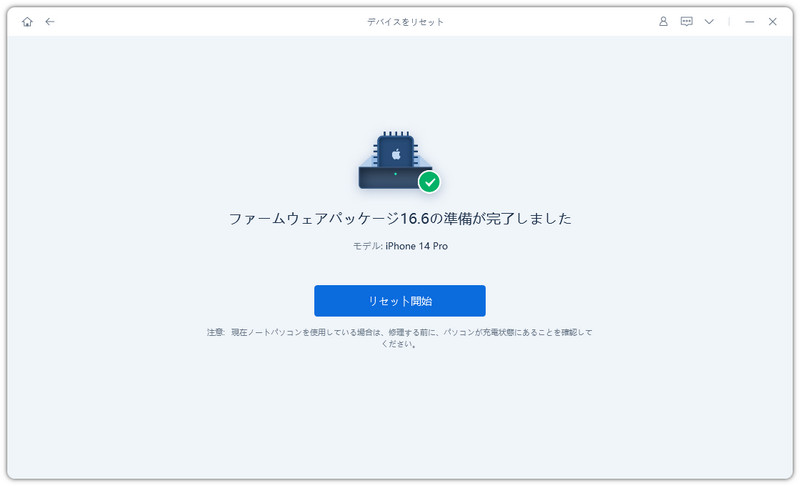
デバイスを初期化する作業を行う時は、デバイスを操作したり、パソコンから外したりしないでください。
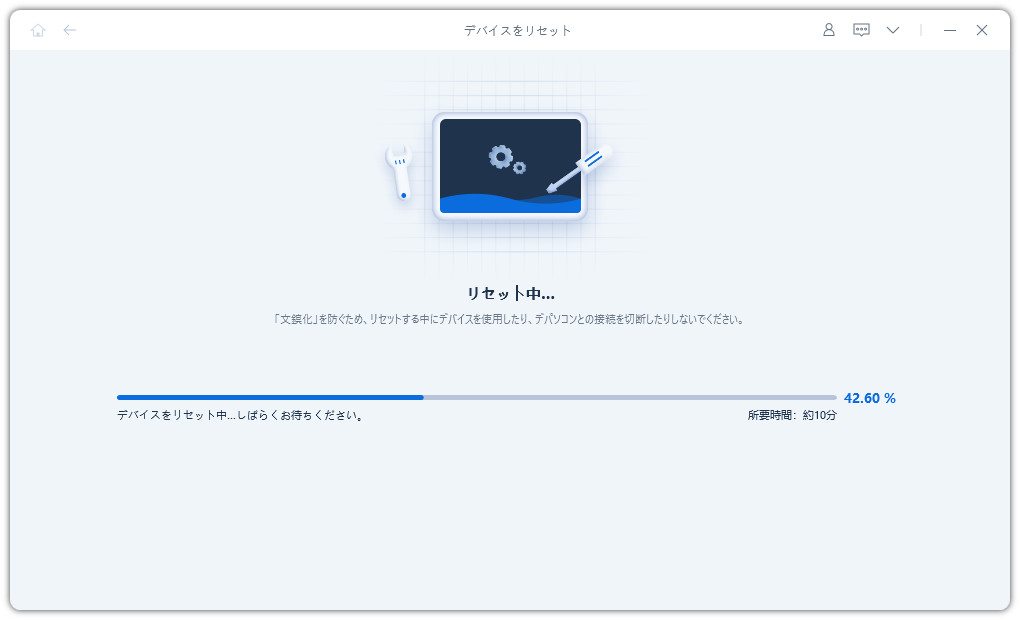
-
デバイスを成功に工場出荷状態に戻す
しばらく待つと、リセットが完了、デバイスを工場出荷状態の設定値に戻ります。
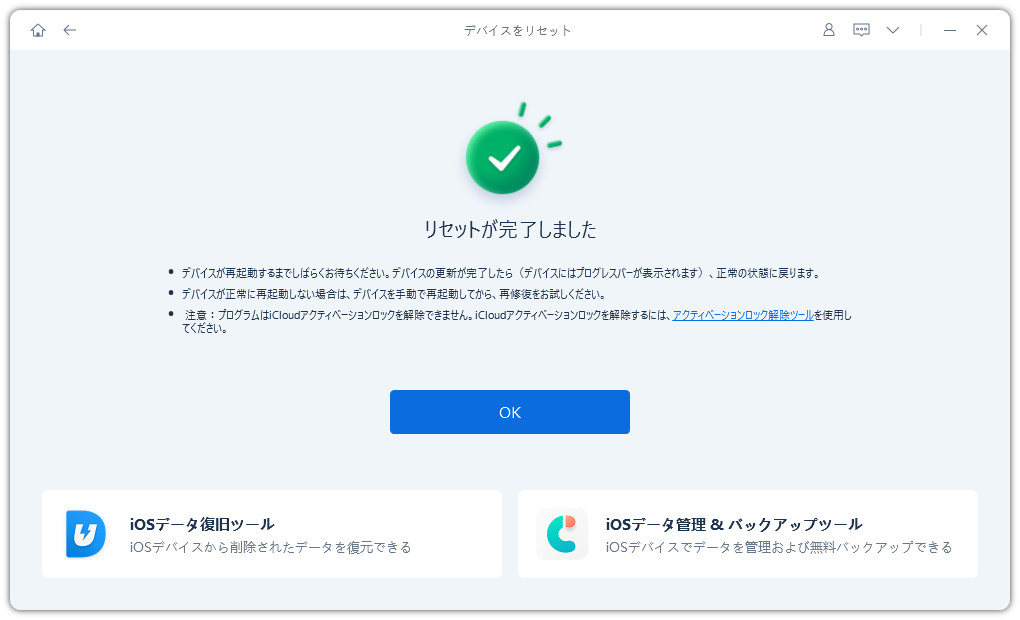
機能2:iPhoneの設定をデフォルトに戻す
iPhoneのリセットには6つのリセット項目があります。小さなiOS 不具合を解決したい場合は、この方法を使用できます。通常のリセット操作は非常に簡単です。ReiBootで一般リセット方法をご紹介します。
-
「デバイスをリセット」をクリック
ReiBootを実行し、「デバイスをリセット」をクリックしてから、「普通リセット」を選択します。
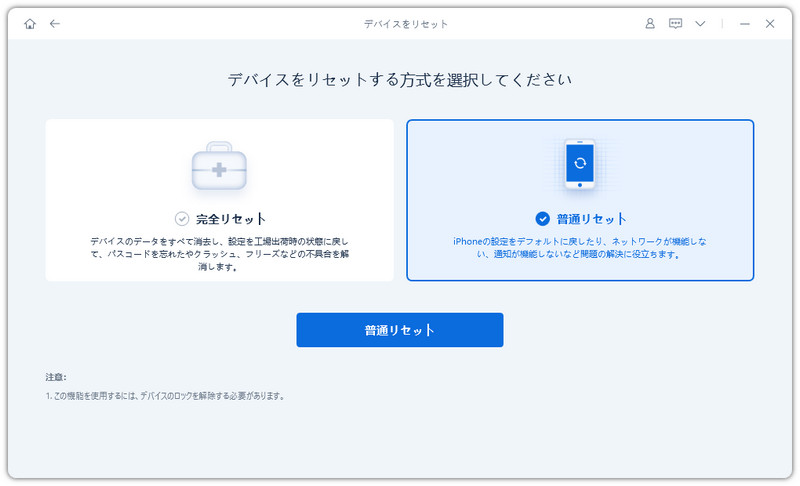
-
デフォルトの設定に戻す
画面の手順に従って、デバイスで「普通リセット」を使用します。 「設定」≫「一般」に移動し、一番下までスクロールして「リセット」をクリックします。 次に、デバイスの問題を修正するために1つのリセット項目を選択できます。